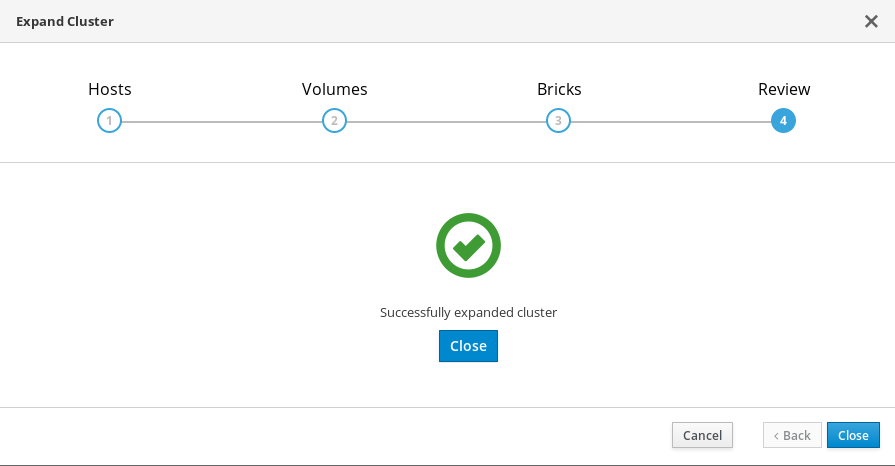1.4. Web コンソールを使用して新規ノードに新規ボリュームを追加してハイパーコンバージドクラスターの拡張
以下の手順に従って、Web コンソールを使用して、新規ノードに新しいボリュームを使用してハイパーコンバージドクラスターを拡張します。
前提条件
- スケーリング計画がサポートされていることを確認します (スケーリングの要件)。
- 既存のデプロイメントで、暗号化に認証局が署名した証明書を使用する場合は、新規ノードに必要な証明書を準備します。
新しいハイパーコンバージドノードとして機能する 3 台の物理マシンをインストールします。
『Red Hat Red Hat Virtualization 用インフラストラクチャーのデプロイ』の 手順に従います。
パスワードなしで鍵ベースの SSH 認証を設定します。
Web コンソールを実行しているノードからすべての新規ノードおよび最初の新規ノードから他のすべての新規ノードにこれを設定します。
重要RHHI for Virtualization は、IP アドレスと FQDN の両方について、これらのノード間のパスワードなしに鍵ベースの SSH 認証を想定します。これらのマシン間の鍵ベースの SSH 認証を、すべてのストレージおよび管理ネットワークインターフェースの IP アドレスと FQDN に設定するようにしてください。
鍵ベースの認証の使用 の手順に従って、パスワードなしで鍵ベースの SSH 認証を設定します。
手順
- Web コンソールにログインします。
- Virtualization → Hosted Engine をクリックしてから Manage Gluster をクリックします。
Expand Cluster をクリックします。Gluster Deployment ウィンドウが開きます。
ホスト タブで、新しいハイパーコンバージドノードの FQDN または IP アドレスを入力し、Next をクリックします。
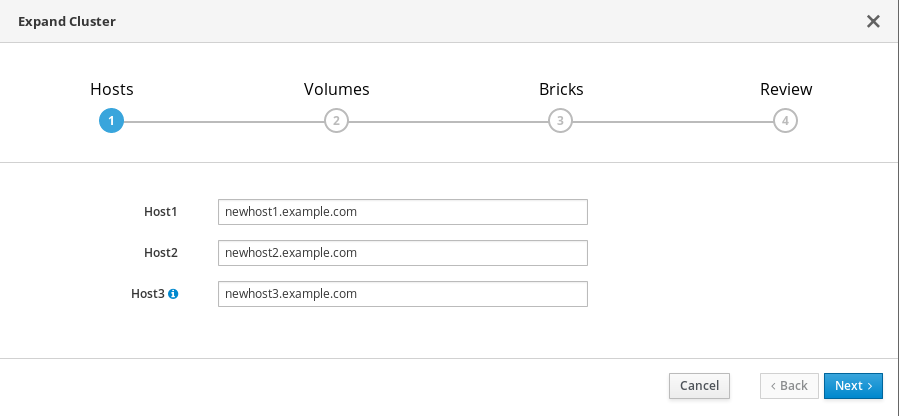
ボリューム タブ で、作成するボリュームの詳細を指定します。
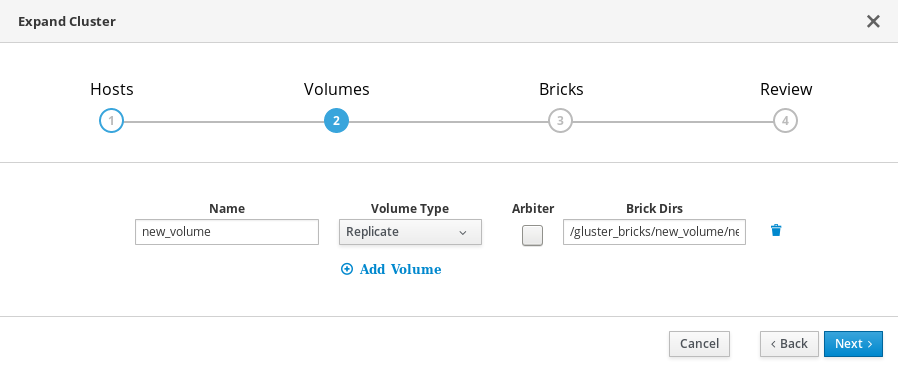
Brick s タブ で、Gluster ボリュームの作成に使用するディスクの詳細を指定します。
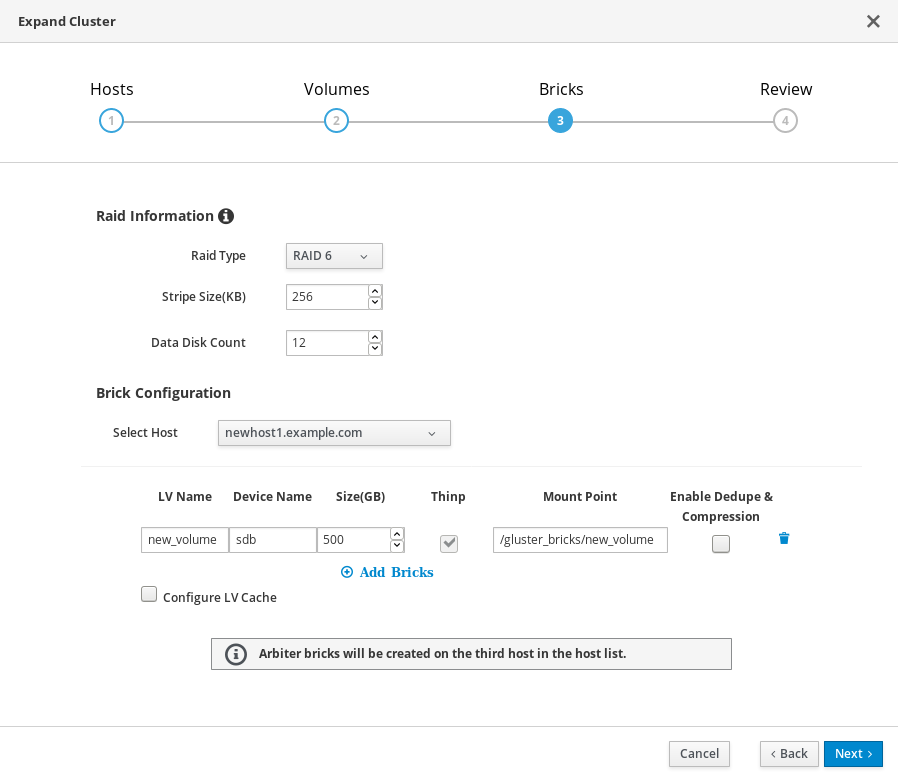
Review タブで、生成されたファイルで問題の有無を確認します。問題がなければ、Deploy をクリックします。

デプロイメントが完了するまでしばらく時間がかかります。クラスターが正常に展開されると、以下の画面が表示されます。